ASUS 컴퓨터의 블루 스크린 문제를 최상의 성능으로 해결하는 방법
소개
ASUS 컴퓨터에서 블루 스크린을 마주하는 것은 데이터 손실과 시스템 기능에 대한 우려를 제기하며 당황스러운 경험이 될 수 있습니다. 죽음의 블루 스크린(BSOD)으로 알려진 이 문제는 예기치 않은 종료와 혼란스러운 오류 메시지로 작업 흐름을 방해할 수 있습니다. 그러나 근본적인 원인을 이해하고 효과적인 해결책을 구현함으로써 이러한 우려를 완화하고 시스템 효율성을 복원할 수 있습니다. 이 가이드는 BSOD 문제를 진단하고 해결하는 방법에 대한 통찰력을 제공하여 ASUS 컴퓨터가 최적의 성능을 되찾도록 도와줄 것입니다.
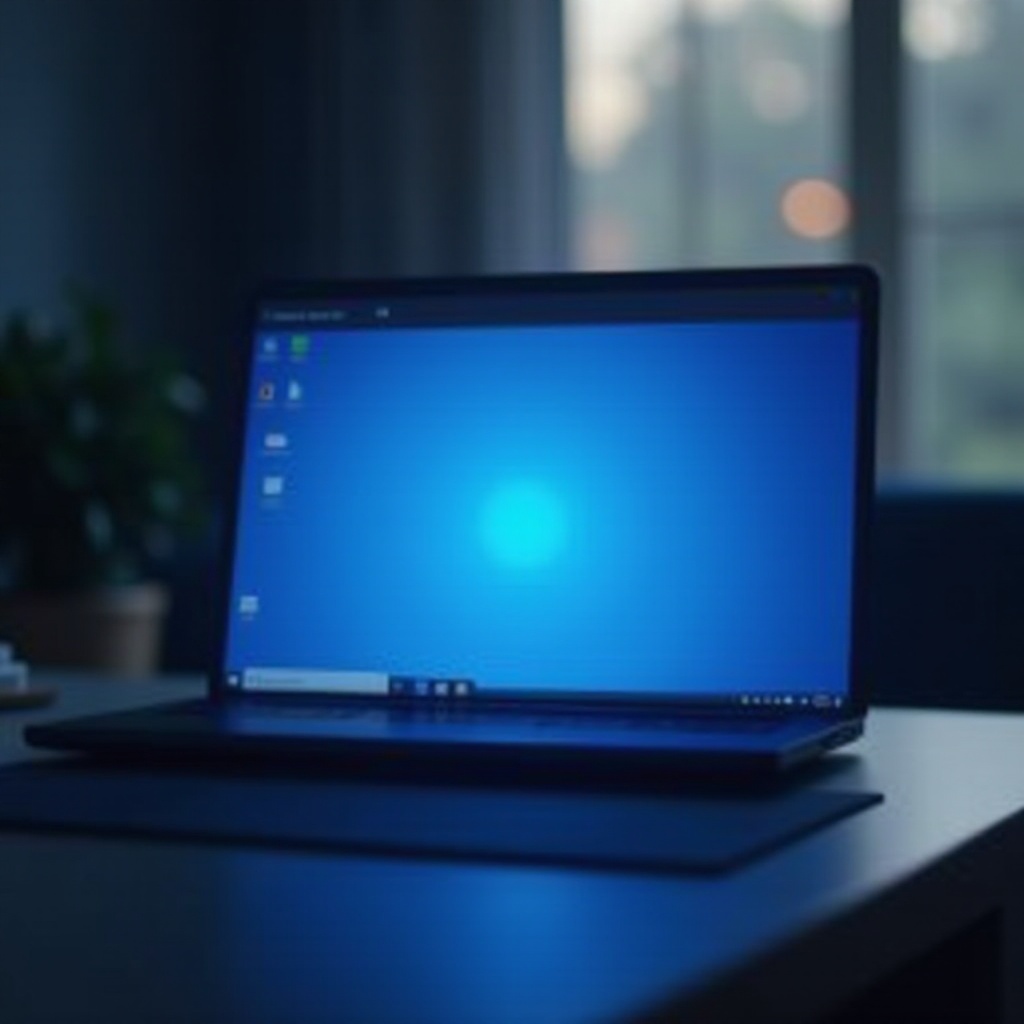
ASUS 컴퓨터에서의 죽음의 블루 스크린 이해하기
죽음의 블루 스크린은 Windows 운영 체제가 복구할 수 없는 심각한 고장을 겪을 때 표시되는 오류 메시지입니다. 다른 Windows 기반 시스템과 마찬가지로 ASUS 컴퓨터는 다양한 하드웨어 및 소프트웨어 합병증으로 인해 활성화된 BSOD 오류를 표시할 수 있습니다. 다소 위협적이지만, 이러한 화면은 추가 손상을 방지하고 데이터를 보존하며 잘못된 부분이 있는 곳을 신호하는 중요한 역할을 합니다.
일반적으로 ASUS 시스템의 BSOD 오류는 특정 문제를 가리키는 오류 코드 또는 메시지가 함께 제공됩니다. 처음에는 위협적으로 보일 수 있지만, 이러한 코드의 의미를 이해하면 문제 해결이 덜 압도적으로 느껴질 수 있습니다. 이 섹션에서는 ASUS 시스템에서 BSOD를 유발할 수 있는 잠재적인 소프트웨어 및 하드웨어 트리거를 탐색할 것입니다.
ASUS 컴퓨터에서 블루 스크린 오류의 일반적인 원인
BSOD를 유발하는 원인을 식별하는 것이 이를 해결하는 첫 번째 단계입니다. 여기 몇 가지 일반적인 원인이 있습니다:
-
드라이버 문제: ASUS 컴퓨터는 하드웨어-소프트웨어 통신을 원활하게 하기 위해 드라이버가 필요합니다. 오래된 드라이버 또는 손상된 드라이버는 시스템 문제의 빈번한 원인입니다.
-
하드웨어 호환성 문제: RAM 스틱이나 하드 드라이브와 같은 호환되지 않는 또는 결함이 있는 구성 요소는 갑작스러운 시스템 중단을 초래할 수 있습니다.
-
소프트웨어 충돌: 새 소프트웨어 설치 또는 시스템 업데이트는 기존 애플리케이션과 충돌하여 BSOD 오류를 유발할 수 있습니다.
이러한 주요 원인들을 이해하면 잠재적인 BSOD 원인을 효과적으로 좁힐 수 있어 문제 해결 과정을 크게 간소화할 수 있습니다.
블루 스크린 문제를 효과적으로 진단하기
블루 스크린 사건의 정확한 이유를 파악하는 것이 올바른 해결책을 적용하는 데 중요합니다. 아래는 이러한 문제를 효과적으로 진단하는 방법입니다:
Windows 이벤트 뷰어 사용
- ‘Windows + R’를 눌러 ‘실행’ 대화창을 엽니다.
- ‘eventvwr’을 입력하고 엔터를 눌러 이벤트 뷰어를 실행합니다.
- 이벤트 뷰어에서 ‘Windows 로그 > 시스템’으로 이동하여 BSOD와 관련된 오류 로그를 탐색합니다.
- 이 로그를 검토하여 패턴이나 특정 오류 코드를 식별하고 근본 원인을 파악합니다.
ASUS 진단 도구 활용
ASUS는 ASUS 지원 웹사이트 또는 ASUS Armoury Crate 같은 사전 설치된 소프트웨어를 통해 액세스할 수 있는 진단 도구를 시스템에 장착했습니다. 이러한 도구를 사용하여 하드웨어 문제를 식별하고 수정하여 모든 구성 요소가 최적의 상태인지 확인하십시오.
이러한 근본적인 문제를 진단하고 이해함으로써 보다 타겟화된 솔루션을 적용할 수 있습니다.

블루 스크린 문제를 해결하기 위한 단계별 솔루션
BSOD 원인을 진단한 후 다음 단계는 목표 솔루션을 적용하는 것입니다:
드라이버 및 BIOS 업데이트
- ASUS 온라인 지원을 방문하여 모델 정보를 입력합니다.
- 사용 가능한 최신 드라이버 및 BIOS 업데이트를 다운로드하여 설치합니다.
- 이 업데이트를 구현하고 안정성의 개선 여부를 관찰하기 위해 ASUS 시스템을 재시작합니다.
하드웨어 무결성 검사
- Windows 메모리 진단을 사용하여 메모리 진단을 수행합니다.
- 컴퓨터의 하드웨어 구성 요소를 물리적으로 검사하여 연결이 안전하지 않은지 확인합니다.
- 오작동하는 부품을 확인된 ASUS 부품으로 교체하는 것을 고려하십시오.
소프트웨어 충돌 해결
- ‘제어판 > 프로그램 및 기능’을 통해 최근 프로그램을 제거합니다.
- 기존 소프트웨어 버그를 제거하기 위해 Windows 업데이트를 수행합니다.
- 현재 Windows 버전과 호환되지 않는 오래된 소프트웨어에 대한 호환성 모드를 사용하십시오.
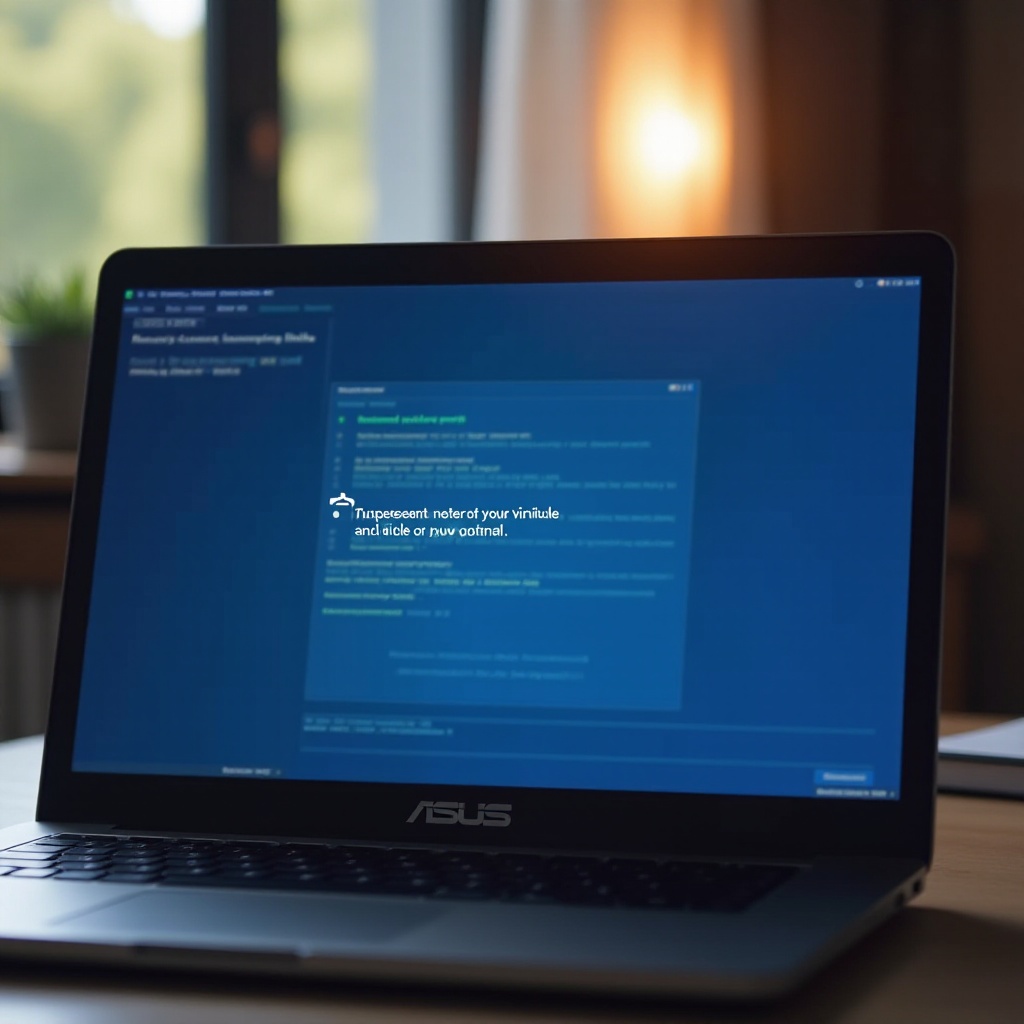
기술에 능숙한 사용자를 위한 고급 문제 해결 방법
기본 솔루션이 부족한 경우, 기술에 능숙한 사용자는 고급 문제 해결을 시도할 수 있습니다:
시스템 복원 수행
- Windows 검색 창에서 ‘시스템 복원’을 검색합니다.
- BSOD 문제가 시작되기 전의 복원 지점을 선택합니다.
- 시스템 변경을 되돌리기 위해 지침을 주의 깊게 따릅니다.
클린 부트 시작
- 실행에서 ‘msconfig’를 입력하여 ‘시스템 구성’을 실행합니다.
- ‘서비스’ 탭 내에서 ‘모든 Microsoft 서비스 숨기기’를 선택하고 다른 서비스를 비활성화합니다.
- 컴퓨터를 재시작하여 문제의 있는 소프트웨어를 식별하는 데 도움이 되는 새 시작을 합니다.
미래의 블루 스크린 문제를 방지하기 위한 예방 조치
ASUS 시스템의 건강을 유지하려면 일관된 유지보수가 필요합니다:
- 모든 소프트웨어, 드라이버, BIOS를 정기적으로 업데이트하여 문제를 방지합니다.
- 악성 코드 위협으로부터 보호하기 위해 자주 바이러스 검사를 수행합니다.
- 예기치 않은 문제에서 데이터 손실 위험을 완화하기 위해 중요한 파일을 백업합니다.
이러한 예방 조치를 채택하면 잠재적인 BSOD 발생을 최소화할 뿐만 아니라 시스템의 전반적인 성능과 신뢰성을 향상시킬 수 있습니다.
결론
ASUS 컴퓨터에서의 블루 스크린 문제를 해결하는 것은 어려워 보일 수 있지만, 효과적인 지식과 올바른 단계로 이 문제를 직접 해결하고 시스템의 신뢰성을 높일 수 있습니다. 원인을 이해하고 진단 도구를 사용하며 적절한 솔루션을 실행하는 것이 중요합니다. 또한, 예방 조치를 채택하면 방해를 줄이고 원활한 컴퓨팅 환경을 보장할 수 있습니다.
자주 묻는 질문
ASUS 컴퓨터가 지속적으로 블루 스크린으로 인해 충돌할 경우 어떻게 해야 하나요?
ASUS 컴퓨터가 지속적으로 충돌한다면, 오류 세부 정보를 수집하고 오래된 드라이버, 소프트웨어 충돌 또는 하드웨어 오작동과 같은 잠재적인 문제를 진단 도구를 사용하여 해결하거나 ASUS 지원에 문의하세요.
오래된 드라이버가 ASUS 노트북에서 블루 스크린 오류를 일으킬 수 있나요?
네, 오래된 드라이버는 ASUS 노트북에서 BSOD를 유발할 수 있습니다. 드라이버를 최신으로 유지하면 시스템 호환성을 보장하고 오류를 줄이며 안정성을 향상시킵니다.
블루 스크린 문제에 대해 ASUS 기술 지원에 어떻게 문의할 수 있나요?
ASUS 지원 웹사이트를 방문하여 FAQ, 드라이버 다운로드, 라이브 지원과 같은 자료를 이용하세요. 또는, 전화나 채팅을 통해 직접 ASUS 고객 지원에 문의하세요.


